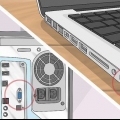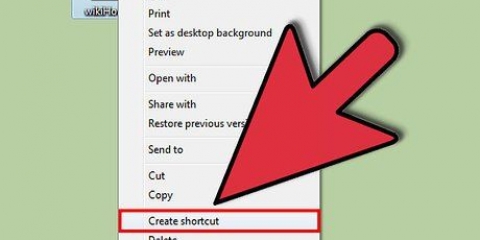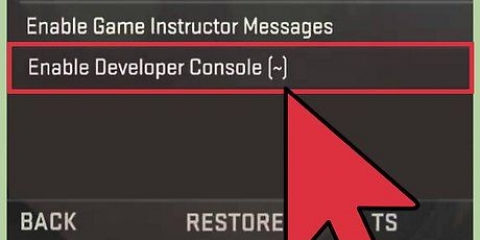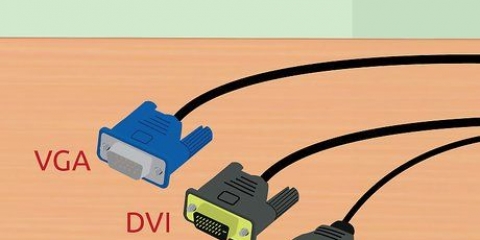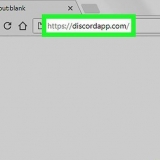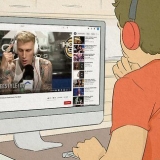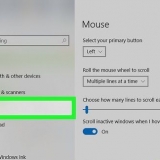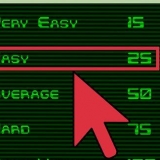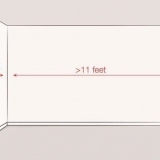Cambio de monitor 1 y 2 en una pc
Este tutorial le muestra cómo cambiar entre el monitor 1 y el 2 en una computadora con Windows. Si tiene un sistema de monitor dual y nota que el cursor del mouse no se mueve correctamente entre los monitores, es posible que los monitores estén en el orden incorrecto. Este problema se puede solucionar fácilmente en la configuración de pantalla.
Pasos

1. Haga clic derecho en un espacio vacío en su escritorio. Haga clic con el botón derecho en un área de su escritorio donde no haya aplicaciones, programas o íconos. Esto muestra un menú.

2. haga clic enConfiguración de pantalla. Esto se puede encontrar en la parte inferior del menú cuando hace clic con el botón derecho, junto al icono de un monitor. Esto abrirá la configuración de pantalla.

3. Haga clic y arrastre la pantalla 1 al otro lado de la pantalla 2. En la parte superior del menú de configuración de pantalla, verá una representación visual de su configuración de los dos monitores, con una pantalla etiquetada como `1` y la otra como `2.` Haga clic y arrastre el monitor desde el lado derecho al lado izquierdo del segundo monitor (o viceversa) para reordenar.

4. Haga clic en la casilla de verificación
en `Hacer de esta mi pantalla principal`. La casilla de verificación se encuentra debajo del menú desplegable bajo el título `Personalizar su pantalla`.
5. haga clic enAplicar. Esta es la casilla de verificación inferior. Esto aplicará la nueva configuración de pantalla e intercambiará los monitores.
Artículos sobre el tema. "Cambio de monitor 1 y 2 en una pc"
Оцените, пожалуйста статью
Similar
Popular